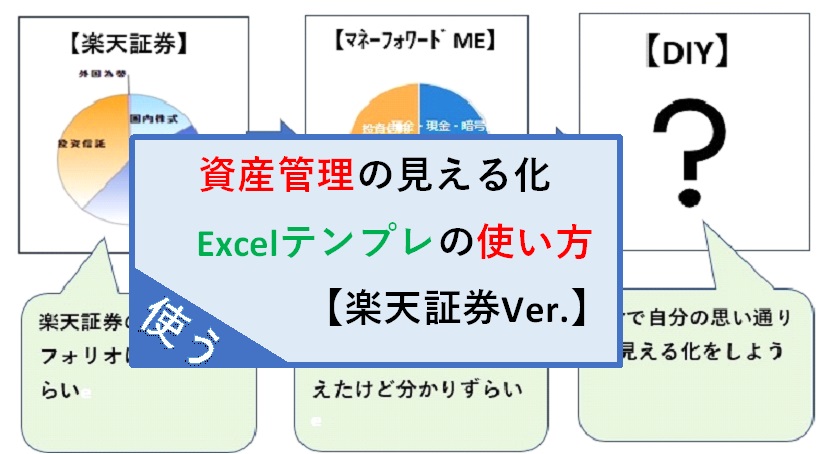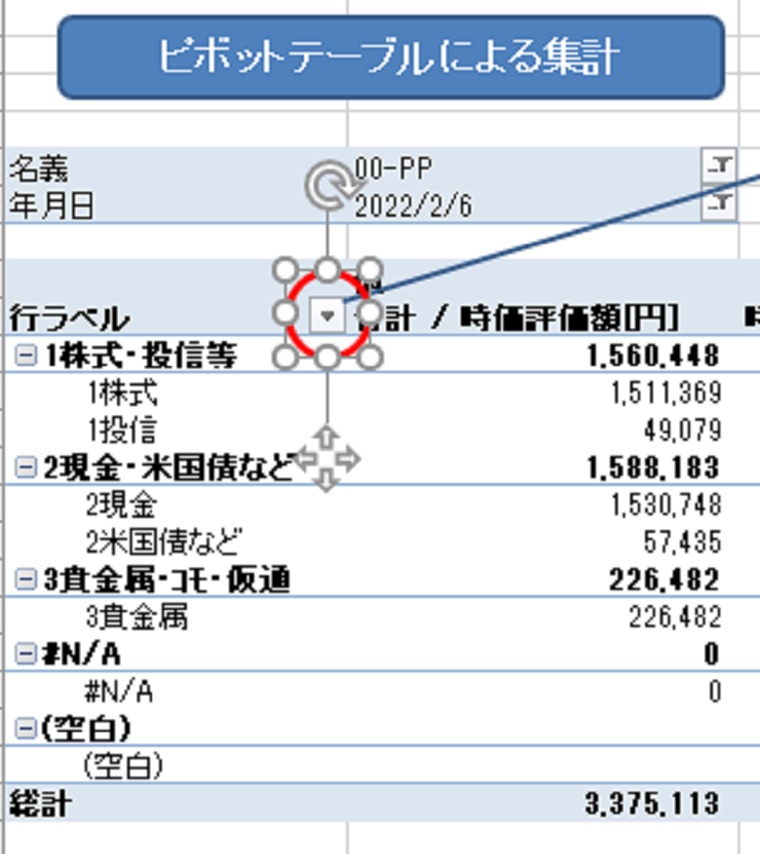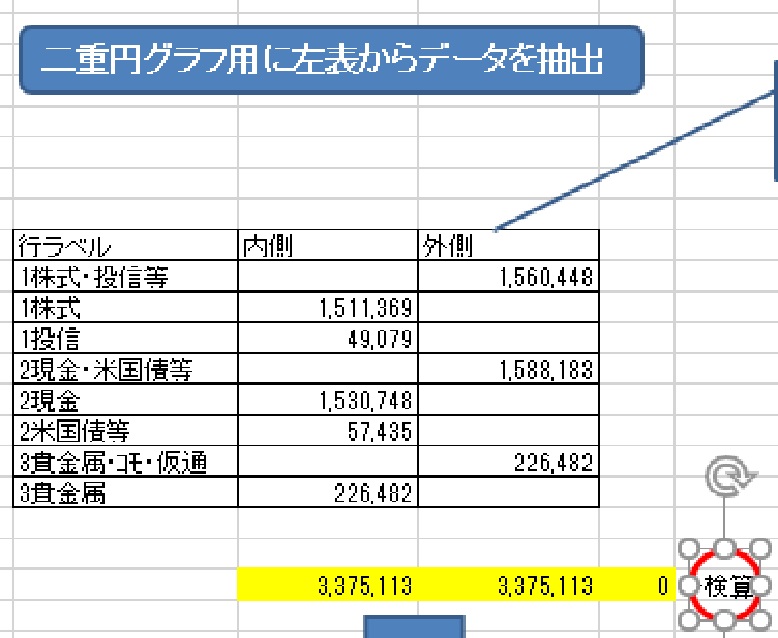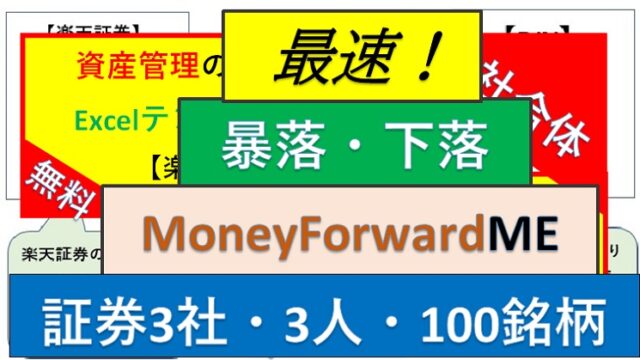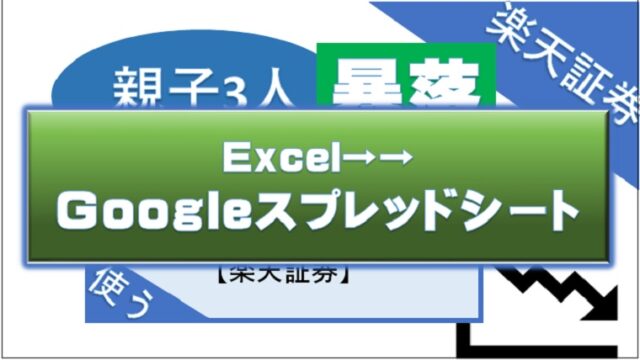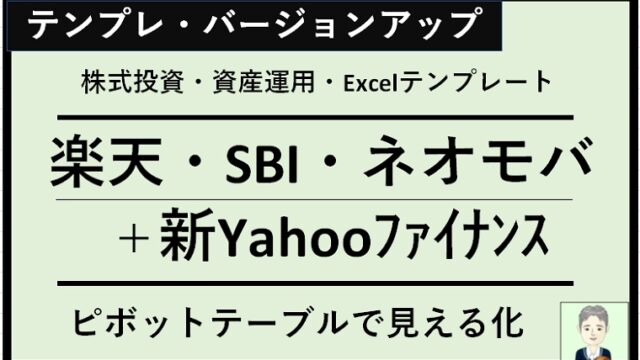「楽天証券」のポートフォリオ作成用の基本テンプレートの使い方じゃな。これが、基本の「き」じゃな!「SBI証券」とともに絶対におさえときたいな。
NISAにも対応しています!
- このブログのテンプレートは定年後のシニア(高齢者)の私が、毎週末に作成している資産運用記録に使っているものです。
- 私がこれらテンプレートを作った理由は、証券会社のWEBサイトのデータを自分の手のひらに乗せて自分の好きな方法で自分のオリジナルな方法でポートフォリオを作成して資産管理をしたかったからです。
- 私と同じシニア(高齢者)の方にでもできるような優しい方法です。と言おうか、私が難しい方法でできませんので。(^▽^)
- 全てコピペで、楽天証券・SBI証券・SBIネオモバイル証券WEBサイトからデータをいただいて、ExcelやGoogleスプレッドシートのピボットテーブルで集計とグラフ化をしているだけです。(^▽^)
- そして、親子2世代運用、3世代運用をすることで「リスクを取りながら資産寿命を延ばせないか」「次世代の金融リテラシーを高められないか」と考えながら資産運用を続けています。
今回の記事は、こんな人におすすめです。
- 株初心者の人
- 株アプリの使い方が分かりにくい、使いづらいと思う人
- 株アプリのデメリットを補完するため、エクセルやGoogleスプレッドシートを併用して使いたいと思う人
- 楽天証券WEBサイトのデータを使って、エクセル(Excel)・ピボットテーブルで株管理ポートフォリオ(円グラフ)を作成して資金管理を行いたい人
- 自分なりのオリジナルな仕訳で、アセットアロケーションやポートフォリオ(円グラフ)の見える化、可視化、ビジュアル化して資金管理、資産運用を行いたい人
- NISAの管理もおこないたい人
- 株アプリの無料版を探している人
配信するテンプレートでは、購入銘柄や数字は、アレンジさせていただいております。
みなさまの何か役に立てれば幸いです。
目次
株管理ポートフォリオ(円グラフ)作成用・Excel基本テンプレートのダウンロード(楽天証券・1人用・NISA対応)※Googleスプレッドシートもあり
手元にない方は、下のダウンロードボタンを押して下さい。
1個のファイルにシート毎に分けて保存しています。
- 【図解】見える化・具体的手順(楽天証券)
- 【A】保有資産のCSVデータ ※楽天証券Webサイトからダウンロードしたもの
- 【B】コード表(自作) ※銘柄テーブル
- 【C】データベース(自作) ※各証券会社のデータを共通化するためのデータベース
- 【D】見える化(自作) ※集計、円グラフ
楽天証券サイトの保有資産のデータ【A】を使って、自分の思い通りの見える化をする方法を説明します。
Googleスプレッドシート版は、【図解Googleスプレッドシート】株投資信託・資産運用・資産管理ポートフォリオ(円グラフ)の作成と基本テンプレートの使い方(楽天証券用・NISA対応)からダウンロードしてください。
注意事項
マクロは使っておらず、カスタマイズは可能です。
ダウンロードは自由ですが、ご利用は自己責任でお願いします。
※ダウンロードの際は、プライバシーポリシー/免責事項/著作権/リンク等を参照下さい。
当ファイルを利用することにより生じた損害等の一切の責任を負いかねますのでご了承ください。
質問や要望などありましたら、お問い合わせフォームにご連絡ください。できるだけのことはさせていただきます。
Excel基本テンプレートによる株管理ポートフォリオ(円グラフ)の作り方~「見える化」の手順(楽天証券・1人用・NISA対応)
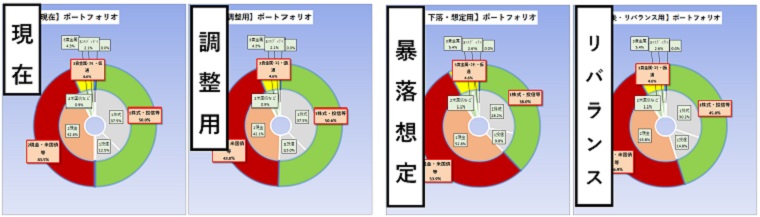
楽天証券バージョンじゃな。「見える化」を早く教えてくれ
「見える化」の手順説明の前に、下の「見える化」の大きな流れの図を見てください。Excelのピボットテーブルの使い方を知っている方は、これを見れば私が何をしているかが分かると思います。これは楽天証券の場合です。
株管理ポートフォリオ(円グラフ)の作り方~「見える化」までの大きな流れ
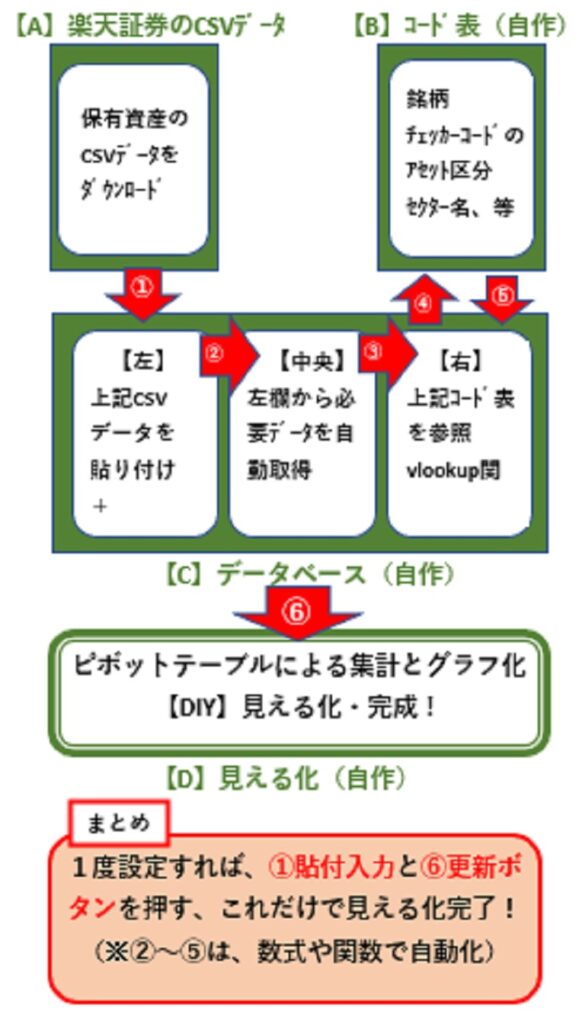
これを見ただけじゃ、分からないよ。
今回は、楽天証券1社で説明します。みなさんはマネーブリッジで楽天銀行も同時に利用していると思いますので、楽天銀行も含めて説明します。
株管理ポートフォリオ(円グラフ)の作り方~「見える化」までの具体的手順
下の赤枠の中の番号①から⑥が「見える化」までの具体的手順です。
①【A】楽天証券のCSVデータを【C】データベース【左】に貼り付ける(手動)
【以下②~⑤は、数式・関数で自動的に処理が行われる部分です】
②【C】データベース【左】 ←→【C】データベース【中央】(自動)
③【C】データベース【中央】←→【C】データベース【右】(自動)
④【C】データベース【中央】←→【B】コード表(自動)
⑤【B】コード表 ←→【C】データベース【右】(自動)
⑥【C】データベース → 【D】ピボットテーブルにより集計グラフ化(手動・更新)
それでは、図解入りで具体的に説明しますね。図の中の赤丸の番号①から順番に実行すれば、手動でのデータの貼付が終わります。赤丸①を【図解・①】と記載して順番に説明します。
この部分は、図解の赤丸①から赤丸⑦までやればいいんじゃな。まずは、赤丸①は「楽天銀行普通預金残高」か。この入力から始めればいいんじゃな。
黒番号①【A】楽天証券のCSVデータを【C】データベース【左】部分に貼り付ける(手動)
- 【図解・①~②】楽天証券にログインし「保有商品一覧」画面を開き、まず最初に「楽天銀行普通預金残高」①を【C】データベース【左】の楽天銀行普通②に入力する。(※運用可能額のみを入力のこと)
- 【図解・③~⑤】引き続き、同じ画面から「【A】CSVデータ」③をダウンロードし、その中の「預り金」「外貨預り金」④データをコピーして【C】データベース【左】の楽天証券の「預り金」「外貨預り金」⑤に「値」のみ貼り付ける。
- 【図解・⑥~⑦】同じく【A】CSVデータの中の「銘柄銘柄一覧」⑥をコピーして【C】データベース【左】の楽天証券の「銘柄」欄⑦に「値」のみ貼り付ける。(※外貨預り金が二重計上にならないように注意)
【図解】入力・貼付-1
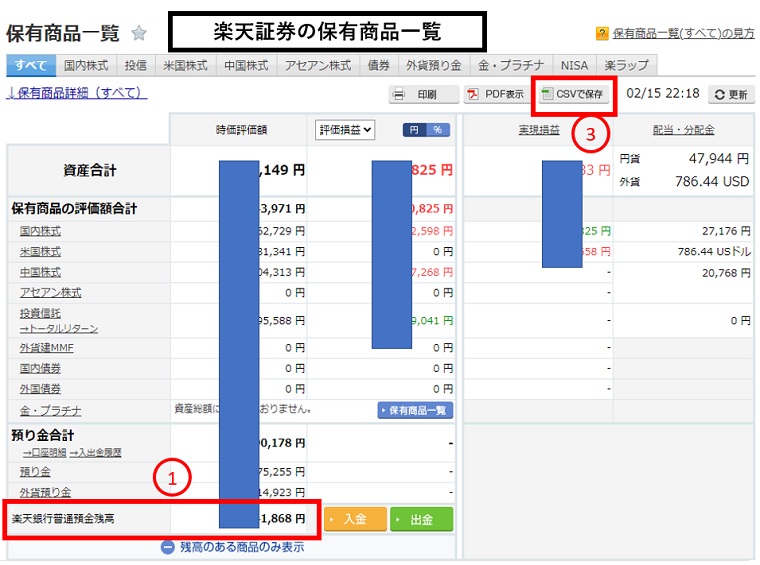
【図解】入力・貼付-2
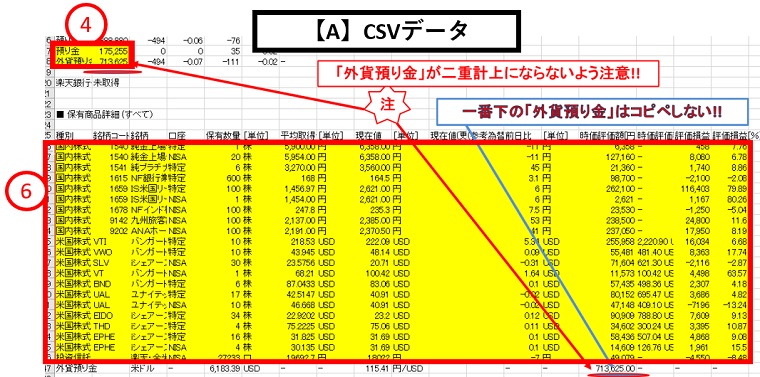
(注)赤丸⑥のデータのうち、最下段の「外貨預り金」はコピーしない
「外貨預り金」の二重計上をしないように注意すればいいんじゃな。
【図解】入力・貼付-3
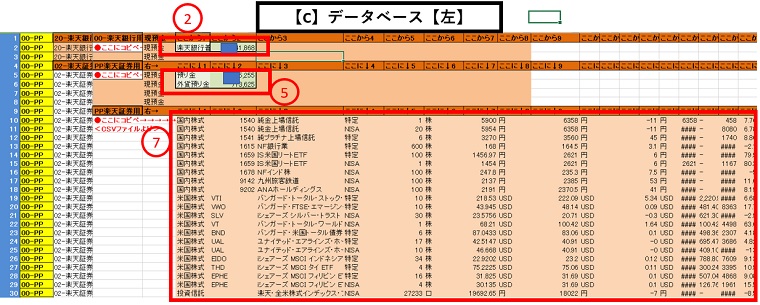
(注)赤丸⑦は、「値のみ」の貼り付け
黒番号②~⑤ 数式(数式)で自動化されている部分 (図解のみ・説明省略)
- この部分(黒丸の番号②から⑤)は、数式(関数)で自動化されており、手動でする部分はありません。
この部分は数式や関数が入っていて、わしは何もしなくていいんじゃな。ヨシヨシ
これは、要注意です。新規の買いポジションを持った場合は、忘れずに 【B】コード表に入力してくださいね。
【図解】数式・関数で自動処理される部分
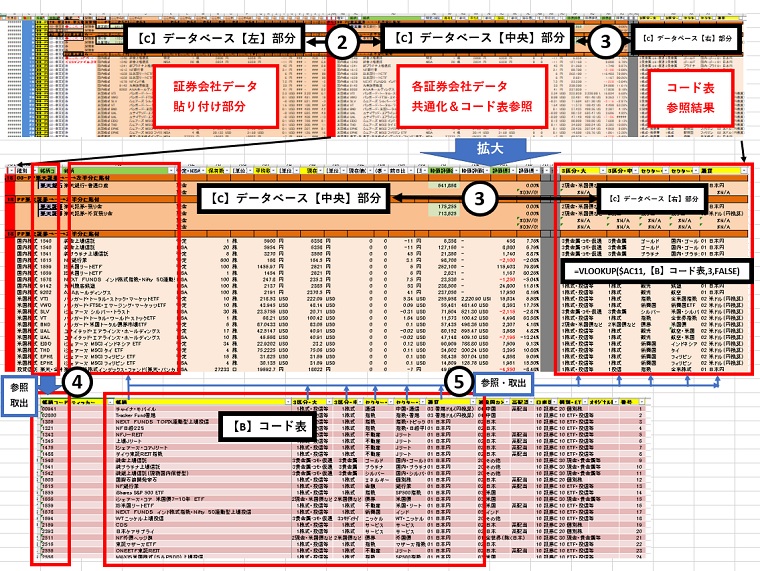
黒番号⑥ 【C】データベース→【D】ピボットテーブルにより集計グラフ化(手動更新)
ここで説明に使用するピボットテーブルは、私好みの区分(区分・大、区分・中)で作成していますので、変更の上、作成してください。
- 【図解・⑧~⑫】ピボットテーブル集計表の中の任意セルをアクティブ状態にすると、最上部に「ピボットテーブル分析」⑨が表示され、その中の「更新」⑩を選んで更新してください。
- その時点で最新のピボットテーブルの集計表⑪が表示され、自動的にピボットグラフ⑬が表示されます。(【注意(チェック)-1参照)
- なお、二重円グラフはピボットグラフでは表示されないため、内側用と外側用の表⑫を作成しておけば、二重円グラフ⑭が作成されます。⑫の数値は、⑪の集計表の数値を数式で参照しておけば、次回からは自動で作成されます。(【注意(チェック)-2】参照)
まずは、赤丸⑧からじゃな。
【図解】見える化部分
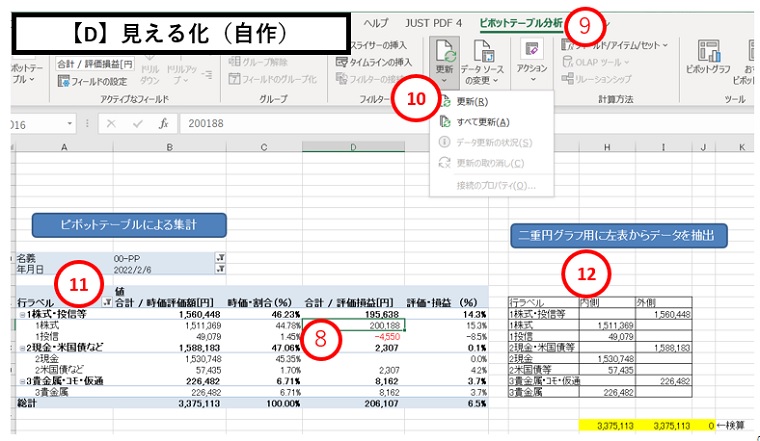
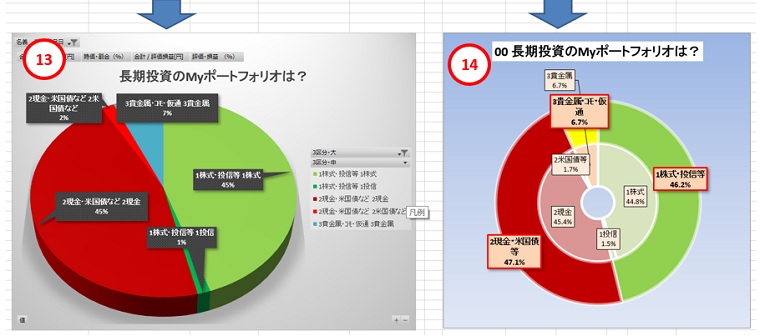
ほほう、グラフが集計表の通りできてるな。グラフが二つあるが、なぜ?
内容は同じですが、好みがあると思って。もっとも、私は暴落・下落を想定する場合は、右側の赤丸⑭を使っています。
なんじゃ、な、なんじゃ? 暴落? 聞き捨てならんな!
その点は別の機会に説明します。
※今回の記事は、4つのポートフォリオのうち、左端の「現在」のポートフォリオ(円グラフ)作成の内容です。そのあとの「調整用」「暴落想定」「リバランス」用の作成は別記事を参照して下さい。
コード表の作成方法(株管理ポートフォリオ(円グラフ)作成用テンプレート対応)
私がコード表でよくするミスは、新しい銘柄を入力するのを忘れることですね。気を付けてくださいね。

【図解エクセル】株式投資信託・資産運用管理ポートフォリオ(円グラフ)の作り方と基本テンプレートの使い方<無料配信>楽天証券用・1人:まとめ
今回は
- 株初心者の人
- 株アプリの使い方が分かりにくい、使いづらいと思う人
- 株アプリのデメリットを補完するため、エクセルやGoogleスプレッドシートを併用して使いたいと思う人
- 楽天証券WEBサイトのデータを使って、エクセル(Excel)・ピボットテーブルで株管理ポートフォリオ(円グラフ)を作成して資金管理を行いたい人
- 自分なりのオリジナルな仕訳で、アセットアロケーションやポートフォリオ(円グラフ)の見える化、可視化、ビジュアル化して資金管理、資産運用を行いたい人
- NISAの管理もおこないたい人
- 株アプリの無料版を探している人
におすすめの記事でした。
SBI証券やネオモバイル証券についても別の記事で説明します。
はやいところ頼むな。暴落の分も。
※今回の記事は、「現在」のポートフォリオ(円グラフ)作成の内容です。「調整用」「暴落想定」「リバランス」用の作成は別記事を参照して下さい。
※【楽天市場】楽天市場で「エクセル・ピボットテーブル」関連の商品購入はこちらから↗
※【メルカリ】メルカリで「エクセル・ピボットテーブル」関連の商品購入はこちらから↗
【関連記事】
株管理ポートフォリオ作成の基本記事です。

【絶対・参照】全てに共通する株管理ポートフォリオ作成テンプレートの基本記事
【要注意!】エクセル・スプレッドシート及びピボットテーブルの操作方法で注意する点

これまでに公開したテンプレートに関する記事一覧はコチラです。(リスク別テンプレート一覧はコチラです。)
※【楽天市場】楽天市場で「エクセル・ピボットテーブル」関連の商品購入はこちらから↗
※【メルカリ】メルカリで「エクセル・ピボットテーブル」関連の商品購入はこちらから↗